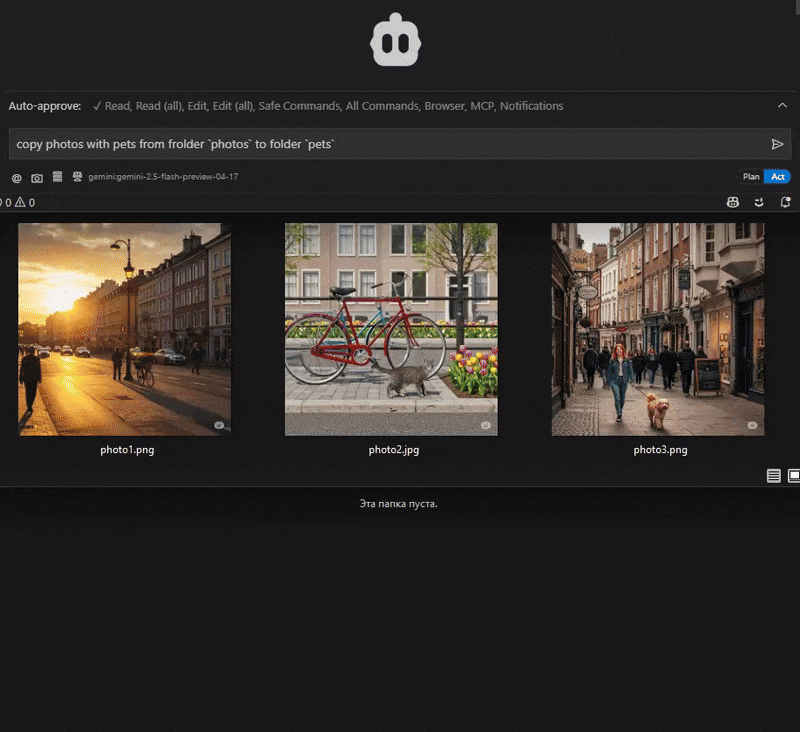🪄 ImageSorcery MCP
Волшебство распознавания и редактирования изображений на основе ComputerVision для помощников с искусственным интеллектом
❌ Без ImageSorcery MCP
Возможности ИИ-помощников при работе с изображениями ограничены:
❌ Невозможно изменять или анализировать изображения напрямую
❌ Нет возможности обрезать, изменять размер или обрабатывать изображения
❌ Некоторые LLM не могут обнаруживать объекты или извлекать текст из изображений
❌ Ограничено словесными описаниями без визуальной манипуляции
Related MCP server: AI Development Assistant MCP Server
✅ С ImageSorcery MCP
🪄 ImageSorcery предоставляет помощникам на базе искусственного интеллекта мощные возможности обработки изображений:
✅ Обрезайте, изменяйте размер и вращайте изображения с точностью
✅ Рисуйте текст и фигуры на изображениях
✅ Обнаружение объектов с использованием современных моделей
✅ Извлечение текста из изображений с помощью OCR
✅ Получите подробные метаданные изображения
✅ Используйте широкий спектр предварительно обученных моделей для обнаружения объектов, OCR и многого другого
Просто попросите свой ИИ помочь вам с задачами по обработке изображений:
"скопировать фотографии с домашними животными из папки
photosв папкуpets"
«Найдите кошку на фото.jpg и обрежьте изображение пополам по высоте и ширине, чтобы кошка оказалась по центру»
😉 Подсказка:
"Пронумеруйте поля формы в этом
form.jpgс помощью моделиfoduucom/web-form-ui-field-detectionи заполнитеform.mdсписком описанных полей"😉 Подсказка:
😉 Подсказка:
Ваш инструмент будет объединять в себе несколько перечисленных ниже инструментов для достижения вашей цели.
🛠️ Доступные инструменты
Инструмент | Описание | Пример подсказки |
| Обрезает изображение, используя подход нарезки NumPy OpenCV. | «Обрезать мое изображение 'input.png' от координат (10,10) до (200,200) и сохранить его как 'cropped.png'» |
| Изменение размера изображения с помощью OpenCV | «Измените размер моего изображения «photo.jpg» до 800x600 пикселей и сохраните его как «resized_photo.jpg»» |
| Поворачивает изображение с помощью функции imutils.rotate_bound | «Повернуть мое изображение «photo.jpg» на 45 градусов и сохранить его как «rotated_photo.jpg»» |
| Рисует текст на изображении с помощью OpenCV | «Добавьте текст «Hello World» в позицию (50,50) и «Copyright 2023» в правый нижний угол моего изображения «photo.jpg»» |
| Рисует прямоугольники на изображении с помощью OpenCV | «Нарисуйте красный прямоугольник от (50,50) до (150,100) и закрашенный синий прямоугольник от (200,150) до (300,250) на моем изображении 'photo.jpg'» |
| Получает метаданные о файле изображения | «Получить метаданные о моем изображении 'photo.jpg'» |
| Обнаруживает объекты на изображении с использованием моделей Ultralytics | «Определить объекты на моем изображении «photo.jpg» с порогом достоверности 0,4» |
| Находит объекты на изображении по текстовому описанию | «Найти всех собак на моем изображении 'photo.jpg' с порогом достоверности 0,4» |
| Перечисляет все доступные модели в каталоге моделей | «Перечислить все доступные модели в каталоге моделей» |
| Выполняет оптическое распознавание символов (OCR) на изображении с помощью EasyOCR | «Извлеките текст из моего изображения «document.jpg» с помощью OCR на английском языке» |
😉 Совет:
🚀 Начало работы
Требования
Python 3.10или вышеClaude.app,Clineили другой клиент MCP
Установка
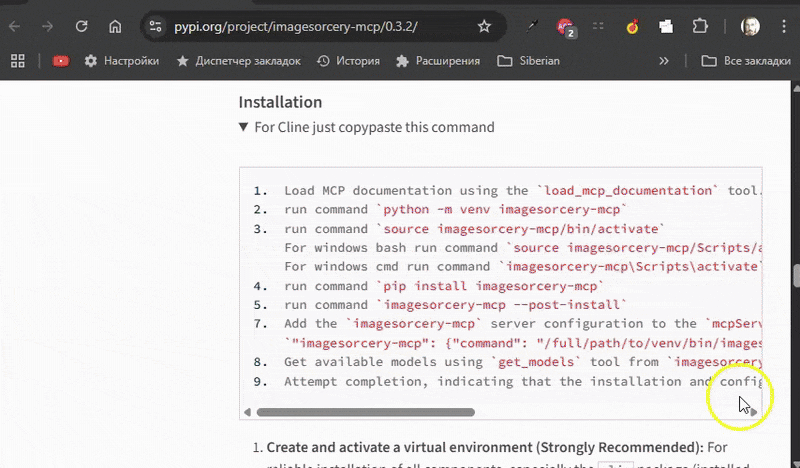
Создайте и активируйте виртуальную среду (настоятельно рекомендуется): для надежной установки всех компонентов, особенно пакета
clip(устанавливается с помощью скрипта после установки), настоятельно рекомендуется использовать встроенный в Python модуль .python -m venv imagesorcery-mcp source imagesorcery-mcp/bin/activate # For Linux/macOS # source imagesorcery-mcp\Scripts\activate # For WindowsУстановите пакет в активированную виртуальную среду: можно использовать
pipилиuv pip.pip install imagesorcery-mcp # OR, if you prefer using uv for installation into the venv: # uv pip install imagesorcery-mcpЗапустите скрипт после установки: Этот шаг имеет решающее значение. Он загружает требуемые модели и пытается установить пакет Python
clipиз GitHub в активную виртуальную среду.imagesorcery-mcp --post-install
Создает каталог
models(обычно в каталоге site-packages вашей виртуальной среды или в определенном пользователем месте, если установлена глобально) для хранения предварительно обученных моделей.Генерирует там начальный файл
models/model_descriptions.json.Загружает стандартные модели YOLO (
yoloe-11l-seg-pf.pt,yoloe-11s-seg-pf.pt,yoloe-11l-seg.pt,yoloe-11s-seg.pt), необходимые для инструментаdetect, в этот каталогmodels.Попытки установить пакет Python из репозитория Ultralytics' GitHub напрямую в активную среду Python. Это необходимо для функциональности текстовых подсказок в инструменте
find.Загружает файл модели CLIP, необходимый инструменту
find, в каталогmodels.
Вы можете запустить этот процесс в любое время, чтобы восстановить модели по умолчанию и попытаться установить clip .
Использование на основе тестирования виртуальные среды, созданные с помощью
uv venvмогут не включатьpipтаким образом, чтобы скриптimagesorcery-mcp --post-installавтоматически устанавливал пакетclipиз GitHub (это может привести к ошибке «No module named pip» на этапе установкиclip). Если вы решите использоватьСоздайте и активируйте свой
uv venv.Установите
imagesorcery-mcp:uv pip install imagesorcery-mcp.Вручную установите пакет
clipв ваш активныйuv venv:uv pip install git+https://github.com/ultralytics/CLIP.gitЗапустите
imagesorcery-mcp --post-install. Это загрузит модели, но может не установить пакет Pythonclip. Для более плавной автоматической установкиclipчерез скрипт post-install рекомендуется использоватьpython -m venv(как описано в шаге 1 выше) для создания виртуальной среды.
Использование запуск скрипта после установки напрямую с помощью
uvx(например,uvx imagesorcery-mcp --post-install) скорее всего не установит пакет Pythonclip. Это связано с тем, что временная среда, созданнаяuvx, обычно не имеетpip, доступного для использования скриптом. Модели будут загружены, но пакетclipне будет установлен этой командой. Если вы собираетесь использоватьuvxдля запуска основного сервераimagesorcery-mcpи вам требуется функциональностьclip, вам нужно будет убедиться, что пакетclipустановлен в доступной среде Python, которую может найтиuvx, или рассмотреть возможность установкиimagesorcery-mcpв постоянную среду, созданную с помощьюpython -m venv.
⚙️ Конфигурация MCP клиента
Добавьте эти настройки в ваш клиент MCP. Если imagesorcery-mcp находится в PATH вашей системы после установки, вы можете использовать imagesorcery-mcp напрямую как команду. В противном случае вам нужно будет указать полный путь к исполняемому файлу.
📦 Дополнительные модели
Для некоторых инструментов требуется наличие определенных моделей в каталоге models :
При загрузке моделей скрипт автоматически обновляет файл models/model_descriptions.json :
Для моделей Ultralytics: описания предопределены в
src/imagesorcery_mcp/scripts/create_model_descriptions.pyи включают подробную информацию о назначении, размере и характеристиках каждой модели.Для моделей Hugging Face: Описания автоматически извлекаются из карточки модели на Hugging Face Hub. Скрипт пытается использовать имя модели из индекса модели или первой строки описания.
После загрузки моделей рекомендуется проверить описания в models/model_descriptions.json и при необходимости скорректировать их, чтобы предоставить более точную или подробную информацию о возможностях моделей и вариантах использования.
🤝 Вклад
Структура каталога
Этот репозиторий организован следующим образом:
Настройка разработки
Клонируйте репозиторий:
(Рекомендуется) Создайте и активируйте виртуальную среду:
Установите пакет в режиме редактирования вместе с зависимостями разработки:
Это установит imagesorcery-mcp и все зависимости из [project.dependencies] и [project.optional-dependencies].dev (включая build и twine ).
Правила
Эти правила применяются ко всем участникам: людям и ИИ.
Прочитайте все файлы
README.mdв проекте. Поймите структуру и цель проекта. Поймите правила для внесения вклада. Подумайте, как это связано с вашей задачей, и как внести соответствующие изменения.Прочитайте
pyproject.toml. Обратите внимание на разделы:[tool.ruff],[tool.ruff.lint],[project.optional-dependencies]и[project]dependencies. Строго следуйте стилю кода, определенному вpyproject.toml. Придерживайтесь стека, определенного в зависимостяхpyproject.tomlи не добавляйте новые зависимости без веской причины.Напишите свой код в новых и существующих файлах. Если нужны новые зависимости, обновите
pyproject.tomlи установите их черезpip install -e .илиpip install -e ".[dev]". Не устанавливайте их напрямую черезpip install. Проверьте существующие исходные коды для примеров (например,src/imagesorcery_mcp/server.py,src/imagesorcery_mcp/tools/crop.py). Придерживайтесь стиля кода, соглашений об именовании, форматов входных и выходных данных, структуры кододеса, архитектуры и т. д. существующего кода.Обновите связанные файлы
README.mdс вашими изменениями. Придерживайтесь формата и структуры существующих файловREADME.md.Напишите тесты для своего кода. Проверьте существующие тесты на наличие примеров (например,
tests/test_server.py,tests/tools/test_crop.py). Придерживайтесь стиля кода, соглашений об именовании, форматов входных и выходных данных, структуры кода, архитектуры и т. д. существующих тестов.Запустите тесты и линтер, чтобы убедиться, что все работает:
В случае сбоев - исправить код и тесты. Строго необходимо, чтобы весь новый код соответствовал правилам линтера и проходил все тесты.
Советы по кодированию
Используйте подсказки по типу, где это уместно
Используйте pydantic для проверки и сериализации данных
📝 Вопросы?
Если у вас есть вопросы, проблемы или предложения относительно этого проекта, обращайтесь:
Вы также можете открыть сообщение об ошибке в репозитории для отправки отчетов об ошибках или запросов на новые функции.
📜 Лицензия
Этот проект лицензирован по лицензии MIT. Это означает, что вы можете свободно использовать, изменять и распространять программное обеспечение в соответствии с условиями лицензии MIT.